Ми всі любимо WordPress, але іноді він просто зводить з розуму. Не залежно від того - страхітливий це білий екран смерті, не відома PHP помилка, причиною якої послужила проблема з сервером або плагіном, яка веде до краху сайту, це ніколи не буває весело. Але де б WordPress не розв'язав підвести вас, не варто хвилюватися, тому з цього поста ви дізнаєтеся, що для будь-якої проблеми знайдеться рішення. Сьогодні ви і я разом, вирішимо 15 найпоширеніших WordPress помилок. Що ж, давайте почнемо з самої часто зустрічається помилки.
Внутрішня помилка сервера (Internal Server Error), вона ж Помилка 500
Практично кожен знайомий мені WordPress-користувач хоча б раз стикався з «Помилкою 500». Вона досить-таки дратує, так як на відміну від багатьох інших WordPress помилок, «Внутрішня помилка сервера» навіть не натякає нам на те, що потрібно виправити, щоб вирішити проблему. Така помилка може сильно вас засмутити, так як у неї може бути кілька причин, які описані нижче.
Ось причини, що призводять до «Помилці 500»:
- Збій в роботі плагіна
- Збій в роботі теми
- Збій в роботі файлу .htaccess
- Вичерпано ліміт PHP-пам'ять
Як виправити «Помилку 500»:
Ця помилка запросто може змусити новачка панікувати, але не варто хвилюватися, її можна вирішити.
Якщо ви тільки що встановили будь-якої плагін, і він став причиною проблеми, це добре, тому що ви знаєте, що потрібно деактивувати або видалити. Але іншим разом причиною такої помилки може стати один із старих полігонів (або кілька плагінів, які не сумісні один з одним). Поки ви не деактівіруете всі плагіни, ви не дізнаєтеся, чи стали вони причиною виниклої проблеми.
Якщо плагіни ні в чому не винні, то можливо пустує ваша тема. Перейдіть на шаблон Twenty Twelve і перезавантажте ваш сайт. Якщо ви все ще бачите помилку, ймовірно, вам потрібно зайнятися WordPress-директоріями
Відновити директорії the wp-admin і wp-includes.
Якщо помилка нікуди не пропала, спробуйте замінити папки wp-admin і wp-includes новими папками зі свіжої інсталяції WordPress
Не варто впадати у відчай через це, так як відразу зрозуміло, де шукати проблему.
Причина появи помилок синтаксису:
Як правило, помилка синтаксису з'являється там, де загубився або навпаки з'явився несподіваний символ. У більшості випадків таке виникає, коли недосвідчений користувач намагається редагувати код теми або плагіна, але також подібна помилка з'являється, якщо ви встановили нову тему або плагін, що містить помилку.
Як виправити помилку синтаксису:
Error Establishing A Database Connection (Помилка з'єднання з базою даних)
З усіх поширених помилок WordPress ця сама пояснює причину своєї появи: десь порушений зв'язок з базою даних WordPress.
Причини виникнення помилки з'єднання з базою даних:
- Помилка файлу wp-config.php
- Проблеми з вашим хостинг-провайдером.
- Вас хакнули!
Що робити, якщо виникла помилка з'єднання з базою даних:
a. Відредагувати ваш wp-config.php file
Отримайте доступ до файлу wp-config.php за допомогою файлового менеджера або FTP і переконайтеся в тому, що ім'я бази даних, хост, ім'я користувача і пароль вказані правильно.
b. Вирішити проблеми з вашим веб-хостингом
Якщо wp-config.php виглядає нормально, а помилка нікуди не пішла, вам потрібно поговорити з вашим хостинг-провайдером. Вам скажуть, в чому проблема: впав чи сервер або хостер просто вирішив розширити ліміт оперативної пам'яті вашої бази даних. Якщо вам скажуть, що з їхнього боку все в порядку, то прийшов час турбуватися питанням WordPress-безпеки на вашому сайті.
c. Проскануйте ваш сайт на наявність загроз
Хакери не дрімають. Так, не дрімають. У будь-який час ви можете стати жертвою хакерської атаки, особливо якщо ви не знаєте, як убезпечити ваш WordPress-сайт. Щоб упевнитися в тому, що ваш сайт не був хакнуть, проскануйте його за допомогою інструменту типу Sucuri Sitecheck.
Помилка «Briefly Unavailable For Scheduled Maintenance»
1,2,3 ... все відпочили, давайте спробуємо зрозуміти, чому ми стикаємося з цією не з такою вже скороминущої помилкою. І, до речі кажучи, вам зовсім не варто хвилюватися на її рахунок, так як цю помилку дуже просто вирішити. Але спочатку, давайте глянемо на причини її виникнення.
Причини виникнення помилки «планового техобслуговування»:
- Невдале оновлення WordPress призвело до того, що деякі речі вийшли з-під вашого контролю.
- З якихось причин після оновлення не був видалений файл .maintenance
Як позбавиться від цієї помилки:
- Оновлювати WordPress вручну.
Йдемо в кореневу директорію WordPress за допомогою FTP або файлового менеджера і видаляємо файл .maintenance Чи відчуваєте в собі сили усунути будь-яку помилку, якщо / коли така виникає? Якщо так, то давайте рухатися до помилки № 6.
Чи не працює відновлення пароля по електронній пошті.
Причина виникнення проблеми:
Чомусь ваша WordPress інсталяція не висилати вам посилання для скидання пароля, і чому так відбувається нікому невідомо. Але головна заковика полягає не в тому, що ви не отримали ваш пароль, а в тому, що ви взагалі не можете його скинути. Добре, є парочка рішень.
Як вирішити проблему зі скиданням пароля:
Перезапустити ваш WordPress за допомогою phpMyAdmin. Це рішення найбільш «технарської» з двох запропонованих.
Відредагувати файл functions.php
І ось він, менш технічний спосіб. Файл functions.php відповідальний за багато речей, що відбуваються на вашому WordPress-сайті. Якщо з відновленням пароля по email повний морок, то потрібно:
Перейти по "../wp-content/themes/ваша активна тема /" використовуючи FTP або файловий менеджер, скачайте functions.php file.
Помилка «HTTP Error 403 - Forbidden»
Причина Помилки 403:
Проблема з індексним файлом, якщо ваш блог «живе» на сервері Windows.
Рішення проблеми, при виникненні Помилки 403:
Покласти в кореневу директорію файл index.php. Щоб зробити це йдемо в Control Panel -> Web Options -> Directory Indexes і кидаємо туди index.php.
Сайдбар перемістився під контент
Ця помилка мене вкрай спантеличила, коли я вперше з нею зіткнувся. Я був переконаний, що моя тема зовсім нікуди не годиться, і збирався змінити її цілком. Так що я покликав пошукових роботів Google і зрозумів, що отримав одну з найпоширеніших WordPress помилок. Усвідомивши це, я заспокоївся. Пара кліків плюс пара прокручувань сторінок, і я знайшов причини.
Причини переміщення сайдбара під контент:
- Помилки HTML - іноді ви можете забути закрити парочку елементів div.
- Помилки CSS - іншим разом ви можете задати непропорційну ширину, що призведе до спотворення всього вашого шаблону.
Як вирішити проблему:
- Закрити div елементи. У більшості випадків в цій проблемі винні div елементи. Закрийте всі відкриті div'и і приберіть зайві div елементи, які виштовхують сайдбар за кордону контейнера. Використовуйте інструмент типу W3 Validator для того, щоб перевірити, чи не став ваш HTML-код причиною помилки.
- Виправити ваш CSS. Через те, що ширина задана непропорційно ваш шаблон може перекосити, що веде до переміщення сайдбара під контент. Все повинно бути пропорційно. Наприклад, якщо ширина головного контейнера 920px, то область контенту повинна становити 620px, тоді на сайдбар припадатиме 250px, а залишок в 50px піде на поля. Також акуратніше використовуйте властивість float
Адаменко WordPress відбивається некоректно
Зайшли в адмін панель і виявили, що з консоллю все зовсім не в порядку? Я маю на увазі, що посилання відображаються неправильно, не на своїх місцях, у вигляді списків посилань, так як консоль відображається без підключення CSS.
Причини некоректного відображення адмін-панелі:
- Проксі і фаєрволи блокують CSS-файли
- Пошкоджені плагіни адмін-меню
Як вирішити проблему неправильного відображення адмін-панелі:
- Переконайтеся в тому, що ви не перебуваєте під захистом проксі або брандмауера (можливо ви зайшли на сайт з робочого комп'ютера), спробуйте потрапити на сайт з будь-якого іншого комп'ютера без брандмауера і проксі. Ви також можете спробувати почистити фаєрвол і кеш проксі, і подивитися спрацювало це.
- Оновлення / деактивуйте плагіни адмін-меню. Якщо помилка вискочила після установки плагінів типу Lighter Menus і Admin Drop Down Menu, спробуйте їх оновити або перевстановити. Якщо помилка не зникла, деактивуйте плагін.
Помилка - Connection Timed Out (вийшло час очікування підключення)
Якщо ваш сайт «живе» на перевантаженому безліччю сайтів сервері, то ви будете зустрічатися з цією проблемою порівняно часто.
До цієї помилку ведуть такі проблеми:
- важкі плагіни
- Помилки функціонування теми
- Брак PHP-пам'яті
Шляхи вирішення проблеми:
- Деактивувати недавно встановлені плагіни або перезапустити папку з розширеннями.
- Збільшити ліміт PHP-пам'яті.
- Переключитися на тему Twenty Twelve, щоб дізнатися, чи не стала ваша тема причиною збою.
Помилка «Warning: Can not Modify Header Information - Headers Already Sent By»
Ще одна поширена помилка WordPress, яка турбує багатьох WordPress-користувачів, особливо початківців. Якщо ви вже стикалися сней, то ймовірно бачили щось подібне до цього:
Warning: Can not modify header information - Header already sent by (Output started at /blog/wp-config.php:34)
Остання частина (Output started at /blog/wp-config.php:34) говорить нам, звідки взялася помилка
Причина виникнення помилки:
Присутність прогалин в порушеному файлі (в разі вище це wp-config.php)
Плагін, який неможливо видалити
У деяких плагінів є приховані файли, які можуть стати справжнім головним болем, якщо вам захочеться видалити одне з таких розширень. У зв'язку з цим хороша ідея завантажувати плагіни (і якщо вже на те пішло і теми) тільки з тих сайтів, яким ви довіряєте. Проблема в тому, що ви не можете видалити плагін з адмін-панелі, і навіть після видалення папки з плагіном за допомогою файлового менеджера (або FTP) він все одно нікуди не дівається. Магія? Не зовсім…
Чому іноді так складно видалити плагін:
Є приховані або вкладені файли.
Ви відкриваєте окремі записи, і кожен раз отримуєте помилку 404, і це не дуже добре, тому що в записах якраз полягає вся «сіль» WordPress-блога.
Причини виникнення помилки 404:
Проблема з настройками постійних посилань
Як усунути помилку 404:
a. Зберегти постійні посилання
b. виправити файл .htaccess
Якщо настройка пермалінков не допомогла вирішити проблему, прийшов час вручну поправити файл .htaccess. Йдемо в кореневу директорію WordPress і викачуємо файл .htaccess. Якщо його не існує, створюємо новий файл і зберігаємо його, як .htaccess. Додаємо наступний код в файл .htaccess:
При заході в блог з'єднання з базою даних початок показувати помилку Error Establishing A Database Connection. До цього все було нормально, блог працював. Я відразу в пошук, щоб з'ясувати причини виникнення такого казусу і він мене привів сюди.
Насамперед я перевірив файл конфігурації, все в порядку. Потім я написав хостера, той відповів, що він займається хостингом, а не ресурсами розташованими на ньому. далі дорога мене завела в саму базу даних, а її там взагалі не виявилося, випарувалася. Я до хостера, як таке може бути? Він мені ще раз нагадав, що це не його справа. Так я і не зміг дізнатися, куди зникла база даних. Хостер на автоматі бекапи не робить, історії логів немає, зате дуже дешевий. Ось і поплатився я через свою економії грошей. Благо, що блог новий і там мало було контенту. Тепер думаю про переїзд на інший хостинг. Але вибираю ретельно, щоб знову не влипнути.
Фатальна помилка. Неможливо перевизначити the_post_thumbnail_caption () (раніше оголошеного в /home/srv51307/mcreklama.ru/wp-includes/post-thumbnail-template.php:244) в /home/srv51307/mcreklama.ru/wp-content/themes / mcreklama / functions.php на лінії 134
Підкажіть будь ласка що це за помилка? це після натискання кнопки оновити wordpress до нової версії сталося, не можу зайти не в адмінку ні на сайт, що робити?
Всім привіт. Чомусь пропала галерея з сайту. Немає жодної раніше викладеної фотки. При цьому, якщо заходиш через адмінку, то все норм. Підкажіть, в чому справа?